Bazy danych. Otwieranie gotowej bazy danych w programie Microsoft Access
|
|
|
- Marcin Smoliński
- 8 lat temu
- Przeglądów:
Transkrypt
1 Bazy danych Obecnie dane najczęściej gromadzi się, przechowuje i przetwarza za pomocą komputera. Dane w postaci cyfrowej mogą być umieszczone w kilku tabelach, w których dane pozostają w ścisłym związku z sobą. Tego typu bazy są nazywane relacyjnymi bazami danych. Na dołączonej do podręcznika płycie CD-ROM, w katalogu Bazy danych, jest umieszczona przykładowa baza danych Dzienniczek ucznia. Dane w tej bazie są przechowywane w kilku tabelach: Semestr, Oceny, Kategorie ocen, Przedmioty, Lista ocen. Każda tabela zawiera dane na inny temat. Dane w tabelach są tak zorganizowane, aby się nie powtarzały. Trzeba też od razu powiedzieć, że poszczególne tabele nie są obiektami całkowicie od siebie niezależnymi. Taka baza danych byłaby bardzo niefunkcjonalna. Między tabelami istnieją zatem określone powiązania nazywane relacjami. Dokładniejsze wyjaśnienie tego pojęcia znajduje się w dalszej części rozdziału. Teraz wystarczy, że zapamiętasz, że relacja to pozostawanie w związku określonych pól dwóch tabel. Dzięki temu dane są odpowiednio usystematyzowane. Łatwiejsza też jest praca z taką bazą danych. Zanim rozpoczniesz pracę z tą bazą danych, zapisz ją w folderze Mój dzienniczek na dysku twardym komputera. Otwieranie gotowej bazy danych w programie Microsoft Access Ćwiczenie 1. Otwórz znajdującą się na płycie CD-ROM bazę Dzienniczek ucznia (folder Bazy danych). W tym celu wykonaj następujące czynności: 1. Wywołaj polecenie Start/Wszystkie programy/microsoft Office/Microsoft Office Access Wciśnij przycisk pakietu Office i wybierz Otwórz.
2 3. Wskaż miejsce zapisu pliku bazy danych i kliknij przycisk Otwórz. Możesz też dwukrotnie kliknąć ikonę Komputer, następnie odpowiednią nazwę dysku, znaleźć folder, w którym została zapisana baza i wreszcie kliknąć ikonę. Po wykonaniu powyższych czynności otworzy się okno Menu bazy danych Mój dzienniczek, takie jak na rysunku 1. Rysunek 1. Okno Menu bazy danych Mój dzienniczek Uwaga Otwórz plik Bazy danych Base, znajdujący się na płycie CD-ROM w katalogu OpenOffice, i sprawdź, jak wygląda okno programu Base. Zapoznaj się z opisami dotyczącymi jego użytkowania. Warto jeszcze sprawdzić alert zabezpieczeń dla Twojej bazy czy program nie wyłączył potencjalnie niebezpiecznej zawartości bazy. W tym celu kliknij przycisk Opcje i w wyświetlonym oknie zaznacz opcję (rysunek 2).
3 Wciśnięcie przycisku Opcje spowoduje wyświetlenie okna Opcje zabezpieczeń pakietu Microsoft Office Rysunek 2. Sprawdzanie w otwartej bazie ostrzeżenia o zabezpieczeniach Klikając kolejne przyciski w menu, możesz przeglądać informacje oraz dopisywać dane do bazy. Możesz potraktować dzienniczek jak swój własny i wykonywać różne operacje. Aby jednak możliwe było wprowadzanie zmian w bazie danych, należy kliknąć opcję Zapisz jako (rysunek 3), wybrać miejsce docelowe i zapisać bazę. Wciśnięcie przycisku Zapisz jako umożliwia zapisanie bazy Rysunek 3. Widoczna na rysunku opcja Tylko do odczytu informuje, że baza została otwarta tylko do odczytu Klikając w menu przycisk, możesz ustalić, który semestr i który rok nauki będzie aktywny (może być aktywny tylko jeden semestr danego roku). Z kolei po kliknięciu przycisku Dopisywanie, przegląd i edycja ocen z bieżącego semestru wyświetli się okno przedstawione na rysunku 4. W tym oknie możesz modyfikować listę przedmiotów. Przyciski w dolnej części okna służą do nawigacji po ocenach (rekordach) oraz do wykonywania operacji usuwania, dodawania, cofania i zapisywania rekordów.
4 Rysunek 4. Okno dopisywania, przeglądania i edycji ocen z bieżącego semestru Kolejne przyciski w menu umożliwiają: przeglądanie i edycję ocen ze wszystkich semestrów, przeglądanie ocen według przedmiotów, dopisywane i edycję listy przedmiotów, wyszczególnianie najlepszych ocen w bieżącym semestrze, wyszczególnianie średniej ocen z poszczególnych przedmiotów w bieżącym semestrze, wyświetlanie średniej ocen w ciągu wszystkich lat nauki, wyświetlanie średniej ocen ze wszystkich lat według przedmiotów, wyświetlanie raportu z bieżącego semestru, wyświetlanie raportu na temat ocen uzyskanych w ciągu wszystkich lat, przeniesienie ocen z bieżącego semestru do arkusza kalkulacyjnego MS Excel. Jeżeli klikniesz przycisk, znajdujący się w prawym dolnym rogu okna, baza danych zostanie zamknięta. Jeśli użyjesz przycisku znajdującego się w prawym górnym rogu menu, zostanie zamknięte menu tej bazy, natomiast samo okno pozostanie otwarte. Aby zostały wyświetlone obiekty bazy danych, należy tak jak na rysunku 5. rozwinąć listę z lewej strony okna i wybrać na przykład Tabele.
5 Obiekty bazy danych: tabele kwerendy formularze raporty makra Rysunek 5. Wybór obiektów bazy danych Po dokonaniu wyboru wyświetlone zostaną wszystkie tabele utworzone w tej bazie danych. Wystarczy wówczas podwójne kliknięcie nazwy jednej z nich, aby wyświetlić jej zawartość (rysunek 6). Przycisk pakietu Office Pasek tytułu Przyciski: Minimalizuj, Maksymalizuj, Zamknij Wstążka ułatwiająca szybki dostęp do różnorodnych funkcji programu Tabele zapisane w bazie Karty z poleceniami Okno programu Microsoft Access 2007 Okno bazy danych Zawartość tabeli Kategorie oceny Pasek stanu Rysunek 6. Okno tabeli Kategorie oceny Obiekty bazy danych Lewa strona okna bazy danych (rysunek 5.) zawiera obiekty bazy, czyli elementy, które wchodzą w jej skład, na przykład tabele, kwerendy, formularze, raporty. Prawa strona okna służy do wyświetlania zawartości zaznaczonego obiektu. Tabele służą do przechowywania danych. Znajdziesz je po rozwinięciu listy obiektów z lewej strony okna bazy danych. Po kliknięciu opcji Tabele zostaną wyświetlone wszystkie utworzone w danej bazie tabele.
6 Kwerendy Kwerendy (ang. queries; niem. die Abfragen) są zapytaniami (sformułowaniami) umożliwiającymi wyświetlanie pól i rekordów z tabel lub z innych kwerend według kryteriów ustalonych przez użytkownika, a także porządkowanie danych, wykonywanie obliczeń czy aktualizację danych. Kwerendy służą do wybierania danych spełniających zadany warunek, łączenia pół, wykonywania obliczeń, uzupełniania, dołączania lub usuwania rekordów. W jednej bazie danych może istnieć wiele kwerend. Można je konstruować na podstawie jednej lub wielu tabel i na podstawie innych kwerend. Formularze Formularze (ang. form; niem. das Formular) w programie do tworzenia baz danych są obiektami, które upraszczają proces wprowadzania i aktualizacji danych. Raport Raport (ang. report; niem. der Bericht) jest prezentacją wybranych informacji z bazy danych. Raporty wykonuje się najczęściej w formie wydruku. Formularze służą do wprowadzania, przeglądania i aktualizowania informacji. Raport to przejrzyste zestawienie wybranych danych, umożliwiające ich grupowanie i podsumowywanie, przygotowane w celu wydruku. Ćwiczenie 2. Znajdującą się na płycie CD-ROM bazę Dzienniczek ucznia (folder Bazy danych) zapisz na dysku twardym komputera. Otwórz tabelę Przedmioty (rysunek 7). Dopisz nazwy przedmiotów, których uczysz się w szkole. Zauważ, że po lewej stronie okna obok pola ID przedmiotu znajduje się znak +, który po kliknięciu można rozwinąć.
7 Rysunek 7. Tabela bazy danych Odpowiedz na pytania: 1. Co to jest baza danych? 2. Jakie obiekty może zawierać baza danych? 3. W jaki sposób otwiera się istniejącą bazę danych? 4. Do czego służą kwerendy, a do czego formularze i raporty? Tworzenie nowej bazy danych Tworzenie tabel Przed przystąpieniem do tworzenia nowej bazy danych należy określić, w jakim celu jest tworzona baza i jakie informacje ma przechowywać. Na tej podstawie można ustalić, jakie tabele się tam znajdą oraz jakie informacje będą one zawierały. Baza może składać się z jednej lub wielu tabel. Każda tabela powinna zawierać informacje dotyczące tylko jednego tematu, a w kilku różnych tabelach informacje nie powinny się powtarzać. Tabele w bazie danych można tworzyć za pomocą ułatwiającego pracę kreatora. Inną metodą jest samodzielne tworzenie tabel w widoku projektu. Teraz dowiesz się, w jaki sposób utworzono tabelę w bazie Uczniowie (baza znajduje się na płycie CD-ROM w folderze Bazy danych). Podobną utworzymy w nowym pliku bazy danych i zapiszemy na dysku twardym komputera. Nowa tabela o nazwie Wypożyczenia książek będzie zawierała następujące pola (kolumny): ID książki (niepowtarzalny numer przypisany do danej książki), Data wypożyczenia oraz ID osoby. Tworzenie tabeli za pomocą kreatora Otwórz pustą bazę danych programu Microsoft Access. W otwartym oknie programu kliknij i wpisz nazwę bazy Uczniowie. Standardowo baza zapisywana jest w folderze Dokumenty, ale jej lokalizację
8 można zmienić. Wciśnięcie przycisku Utwórz spowoduje wyświetlenie okna jak na rysunku 8. Rysunek 8. Okno utworzonej bazy danych Uczniowie Teraz możesz wcisnąć przycisk, który spowoduje wyświetlenie z prawej strony okna z szablonami pól, które można wstawiać do tabeli (rysunek 9).
9 Rysunek 9. Szablony pól, które można wstawić do tabeli W naszej tabeli powinny się znaleźć pola: ID książki, Data wypożyczenia, ID osoby. Aby wstawić pierwszą nazwę kolumny, wciśnij prawy przycisk myszy na nagłówku pierwszej kolumny. Z podręcznego menu wybierz Zmień nazwę kolumny i wpisz ID książki. Następnie w oknie Szablony pól dwukrotnie kliknij jedną z nazw, na przykład Pojedynczy wiersz tekstu, i zmień ją na Data wypożyczenia. W podobny sposób wstaw nazwę trzeciej kolumny i nadaj jej nazwę ID osoby. Po wciśnięciu znajdującego się w lewym górnym rogu okna przycisku Widok projektu okno, w którym możesz wpisać nazwę tabeli Wypożyczenia książek. wyświetli się Twoja tabela powinna wyglądać, jak przedstawiona na rysunku 10.
10 Rysunek 10. Utworzona tabela Wypożyczenia książek Teraz należałoby sprawdzić, czy pola mają nadane właściwe typy danych i w razie potrzeby zmienić na odpowiednie. W tym celu wykonaj kolejne czynności: z list rozwijalnych wybierz dla wprowadzonych nazw pól właściwy typ danych, na przykład dla pola Data wypożyczenia należy wybrać opcję Data/Godzina (rysunek 11.), a dla ID osoby opcję Liczba, w dolnej części okna określ format, czyli w przypadku daty wypożyczenia sposób zapisu wprowadzonej daty (rysunek 12.), Rysunek Określanie typów danych Rysunek 12. Określanie formatu dla wprowadzonych danych następnie w lewym górnym rogu okna wciśnij przycisk Widok arkusza danych. Program wyświetli pytanie, czy zapisać tabelę. Po zatwierdzeniu Twoja tabela jest gotowa
11 do wprowadzania danych (rysunek 13). Rysunek 13. Utworzona tabela Wypożyczenia książek W podobny sposób utwórz drugą tabelę, która będzie zawierać następujące pola: ID osoby, Nazwisko, Imię, Data urodzenia. Dla każdego pola podaj odpowiednie właściwości. Tabelę zapisz pod nazwą Lista uczniów. Ustalanie relacji między tabelami Teraz dowiesz się, w jaki sposób można tworzyć zależności między tabelami w bazie danych. Związki między tabelami w bazie danych są nazywane relacjami. Związki Związki (relacje) w bazie danych to zależności między danymi, umieszczonymi w tabelach, umożliwiające ich logiczne powiązanie z sobą. W bazie danych mogą wystąpić różne typy relacji między tabelami. Mogą to być relacje typu jeden-do-jednego, jeden-do-wielu lub wiele-do-wielu. Co to oznacza? Związek (relacja) typu jeden-do-jednego polega na tym, że jednemu wierszowi (rekordowi) tabeli zostaje przyporządkowany jeden wiersz innej tabeli. Przykładem może być relacja między przelewem bankowym i hasłem jednorazowym, gdzie konkretnemu przelewowi ze zbioru (z tabeli) przelewów można przyporządkować tylko jedno hasło jednorazowe ze zbioru (z tabeli) haseł jednorazowych i odwrotnie jedno hasło jednorazowe można wykorzystać tylko do jednego przelewu. Związek (relacja) typu jeden-do-wielu polega na tym, że jednemu wierszowi (rekordowi) tabeli jest przyporządkowanych wiele wierszy innej tabeli. Przykładem może być nazwisko wychowawcy klasy (znajdujące się w jednym wierszu danej tabeli) połączone z wieloma wierszami innej tabeli, gdzie umieszczono nazwiska uczniów, których ten nauczyciel jest wychowawcą. Z drugiej strony, jednemu wierszowi z drugiej tabeli odpowiada tylko jeden wiersz z pierwszej tabeli. Oznacza to, że każdy uczeń ma tylko jednego wychowawcę, ale jeden wychowawca może mieć wielu uczniów. Związek (relacja) typu wiele-do-wielu jeden nauczyciel uczy wielu uczniów, a każdy uczeń ma wielu nauczycieli, jedna osoba może wypożyczyć wiele książek, a każda książka może być wypożyczona wiele razy. Ćwiczenie 3. W bazie danych Uczniowie utwórz związki (relacje) miedzy tabelami Lista uczniów i Wypożyczenia książek. Aby tego dokonać, wykonaj następujące czynności: 1. Po otworzeniu bazy Uczniowie wybierz z karty Narzędzia bazy danych polecenie Relacje lub kliknij przycisk. 2. W oknie Pokazywanie tabeli zaznacz pierwszą tabelę i kliknij Dodaj. Podobnie należy postąpić z drugą tabelą, a następnie zamknąć okno.
12 3. Po dodaniu tabel okno będzie wyglądało jak na rysunku 14. Rysunek 14. Dodawanie tabel w celu ustalenia relacji 4. Aby między tabelami Lista uczniów i Wypożyczenia książek stworzyć związek (relację) typu jeden-dowielu, która w tym przypadku oznacza, że jeden uczeń może wypożyczyć wiele książek, chwyć myszą pole ID osoby w jednej tabeli, przeciągnij do drugiej w miejsce ID osoby i upuść. W tym momencie pojawi się okno Edytowanie relacji (rysunek 15). Rysunek 15. Okno Edytowanie relacji Wskazówka Aby utworzyć relację, tabele muszą być zamknięte. 5. W oknie Edytowanie relacji zaznacz pole wyboru Wymuszaj więzy integralności. Umożliwi to powiązanie tabel jeżeli wiersz dotyczący danego ucznia w jednej tabeli zostanie wprowadzony, zmieniony
13 lub skasowany, automatycznie zmiana ta znajdzie odzwierciedlenie w drugiej. Nie będzie również możliwości wprowadzenia nowego wiersza do tabeli Wypożyczenia, jeśli rekord ten będzie zawierał wartość ID osoby, która nie istnieje w tabeli Lista uczniów. 6. Po kliknięciu przycisku OK zostanie utworzony związek (relacja) typu jeden-do-wielu, schematycznie przedstawiony na rysunku 16. Rysunek 16. Związek (relacja) typu jeden-do-wielu Odpowiedz na pytania 1. Co oznacza pojęcie relacyjna baza danych? 2. Jakie relacje mogą wystąpić w bazie danych? 3. Na czym polega relacja jeden-do-wielu? 4. Do czego służy ikona? Prezentowanie danych z bazy za pomocą formularzy i raportów Tworzenie formularzy Formularze służą do wprowadzania danych do tabel oraz do ich aktualizowania. Zanim więc rozpoczniesz uzupełnianie tabel, musisz przygotować odpowiedni formularz. Formularze, podobnie jak tabele, można utworzyć samodzielnie w widoku projektu albo posłużyć się kreatorem, który ułatwi to zadanie (rysunek 17).
14 Rysunek 17. Opcje umożliwiające tworzenie formularzy Ćwiczenie 4. Utwórz formularz do tabeli Wypożyczenia książek, a następnie wprowadź dane dotyczące wypożyczeń. W tym celu wykonaj następujące czynności: 1. Otwórz bazę Uczniowie, wybierz opcję Kreator formularzy (rysunek 18). 2. W wyświetlonym oknie kreatora przenieś za pomocą przycisku kolejne nazwy pól formularza z listy Dostępne pola: na listę Zaznaczone pola: (rysunek 18).
15 Rysunek 18. Określanie, które pola mają się znaleźć w utworzonym formularzu 3. Wciśnij przycisk Dalej i zdecyduj, jaki ma być układ formularza. 4. W kolejnym oknie określ jego styl. 5. Po wpisaniu tytułu można kliknąć przycisk Zakończ, aby zakończyć pracę kreatora. 6. Na tym etapie formularz jest gotowy do uzupełnienia (rysunek 19). Rysunek 19. Gotowy formularz Do formularza możesz wprowadzać zmiany lub uzupełnić go o inne elementy. Aby zaprezentować najważniejsze możliwości, posłużymy się przykładem.
16 Przykład 1. W utworzonym wcześniej formularzu Wypożyczenia książek zmień tytuł na Wypożyczenia i dodaj wcześniej przygotowany i zapisany obrazek. W tym celu wykonaj poniższe czynności. 1. Otwórz bazę danych Uczniowie i z dostępnych obiektów wybierz Formularze. Następnie dwukrotnym kliknięciem otwórz formularz Wypożyczenia książek. 2. Aby rozpocząć wprowadzanie zmian w formularzu, wybierz opcję Widok projektu (rysunek 20). Rysunek 20. Okno wyboru widoku Formularza Wskazówka Jeśli w Twojej bazie danych wyświetla się Ostrzeżenie o zabezpieczeniach mówiące, że określona zawartość bazy danych została wyłączona, kliknij przycisk Opcje i zaznacz opcję. 3. Wyświetlone okno będzie wyglądało tak, jak na rysunku 21. Zwróć uwagę, że w górnej części okna zostały uaktywnione narzędzia projektowania.
17 Rysunek 21. Wygląd formularza w widoku projektu 4. W chwili kliknięcia nagłówka formularza zostaje uaktywniony kursor umożliwiający zmianę tytułu. 5. Zmień tytuł na Wypożyczenia. Za pomocą narzędzi formatowania podobnych do tych w edytorze tekstu wyśrodkuj tytuł i zmień jego kolor. 6. Następnie wklej element graficzny. Tę czynność umożliwi Ci kliknięcie ikony. 7. W wyświetlonym oknie wskaż miejsce zapisu pliku graficznego, który ma zostać wklejony. 8. Podwójne kliknięcie wybranego pliku graficznego spowoduje, że zostanie on wstawiony do formularza. Element graficzny możesz przenieść w dowolne miejsce formularza. 9. Pamiętaj o dopisaniu zmian do formularza. Ćwiczenie 5. Otwórz formularz Wypożyczenia i wprowadź dane do kolejnych 10 wierszy. Podczas wpisywania korzystaj z przycisków nawigacyjnych (posługiwanie się przyciskami omówiono w podrozdziale 9.2 podręcznika).
18 Raporty Raport służy do prezentacji danych na wydruku. Projektując raport, masz możliwość ustalenia jego wyglądu przez wybór odpowiednich opcji. Informacje w raportach mogą być grupowane lub porządkowane według określonego kryterium. Szybkim sposobem tworzenia raportów jest podobnie jak w przypadku formularzy użycie kreatora raportów. Aby zapoznać Cię ze sposobem tworzenia raportów, posłużymy się przykładem. Przykład 2. Za pomocą kreatora utwórz raport do tabeli Lista uczniów zawierający identyfikatory osób, ich nazwiska i imiona. W tym celu wykonaj następujące czynności: 1. Otwórz bazę danych Uczniowie. 2. Na karcie Tworzenie wybierz. 3. W oknie Kreator raportów określ tabelę (lub kwerendę) źródłową, z której będą pobierane dane. W naszym przykładzie jest to Lista uczniów (rysunek 22). 4. Następnie z listy dostępnych pól wybierz te, które mają się znaleźć w raporcie, i przemieść je na listę Zaznaczone pola (zaznaczając je i wciskając pojedynczą strzałkę). Rysunek 22. Okno Kreator raportów 5. Klikając przycisk Dalej, będziesz przechodzić do kolejnych okien kreatora, w których określisz, czy rekordy mają być sortowane (dla jakich pól i w jakim porządku), jaki ma być układ raportu (kolumnowy, tabelaryczny, wyjustowany), jaką przyjąć orientację strony (poziomą czy pionową), jaka ma być szata graficzna raportu (styl) i tytuł. 6. Po kliknięciu przycisku Zakończ zostanie wyświetlony gotowy raport.
19 Raport, podobnie jak formularz, można wzbogacić o nowe elementy: tytuł, nowe pola, obrazki, przyciski. Zmiany i aktualizacje w raporcie przeprowadza się w widoku projektu w podobny sposób, jak w przypadku formularza. Czy wiesz, że w pewnych sytuacjach utworzenie raportu nie będzie możliwe? Jeśli w systemie nie ma zainstalowanej drukarki, pojawia się komunikat o konieczności zainstalowania sterowników drukarki. Dopiero wtedy można kontynuować tworzenie raportu. Korzystając z przygotowanej na płycie CD-ROM bazy danych Dzienniczek ucznia, wykonaj następujące ćwiczenia: Ćwiczenie 6. Otwórz raport Raport wszystkie oceny w bieżącym semestrze. W widoku projektu usuń rekordy dotyczące roku i semestru. Zapisz raport pod nazwą Bieżący semestr oceny. Ćwiczenie 7. Otwórz formularz Oceny z poszczególnych przedmiotów. Wprowadź trzy nowe rekordy, a następnie uzupełnij je danymi. Odpowiedz na pytania 1. W jakim celu tworzy się formularze do bazy danych? 2. Jak utworzyć raport do bazy danych?
5. Bazy danych Base Okno bazy danych
 5. Bazy danych Base 5.1. Okno bazy danych Podobnie jak inne aplikacje środowiska OpenOffice, program do tworzenia baz danych uruchamia się po wybraniu polecenia Start/Programy/OpenOffice.org 2.4/OpenOffice.org
5. Bazy danych Base 5.1. Okno bazy danych Podobnie jak inne aplikacje środowiska OpenOffice, program do tworzenia baz danych uruchamia się po wybraniu polecenia Start/Programy/OpenOffice.org 2.4/OpenOffice.org
UNIWERSYTET RZESZOWSKI KATEDRA INFORMATYKI
 UNIWERSYTET RZESZOWSKI KATEDRA INFORMATYKI LABORATORIUM TECHNOLOGIA SYSTEMÓW INFORMATYCZNYCH W BIOTECHNOLOGII Aplikacja bazodanowa: Cz. II Rzeszów, 2010 Strona 1 z 11 APLIKACJA BAZODANOWA MICROSOFT ACCESS
UNIWERSYTET RZESZOWSKI KATEDRA INFORMATYKI LABORATORIUM TECHNOLOGIA SYSTEMÓW INFORMATYCZNYCH W BIOTECHNOLOGII Aplikacja bazodanowa: Cz. II Rzeszów, 2010 Strona 1 z 11 APLIKACJA BAZODANOWA MICROSOFT ACCESS
Microsoft Access zajęcia 3 4. Tworzenie i wykorzystanie kwerend, formularzy i raportów
 Microsoft Access zajęcia 3 4 Tworzenie i wykorzystanie kwerend, formularzy i raportów Kwerendy służą do tworzenia unikalnych zestawów danych, niedostępnych bezpośrednio z tabel, dokonywania obliczeń zawartych
Microsoft Access zajęcia 3 4 Tworzenie i wykorzystanie kwerend, formularzy i raportów Kwerendy służą do tworzenia unikalnych zestawów danych, niedostępnych bezpośrednio z tabel, dokonywania obliczeń zawartych
Baza danych. Program: Access 2007
 Baza danych Program: Access 2007 Bazę danych składa się z czterech typów obiektów: tabela, formularz, kwerenda i raport (do czego, który służy, poszukaj w podręczniku i nie bądź za bardzo leniw) Pracę
Baza danych Program: Access 2007 Bazę danych składa się z czterech typów obiektów: tabela, formularz, kwerenda i raport (do czego, który służy, poszukaj w podręczniku i nie bądź za bardzo leniw) Pracę
Konspekt do lekcji informatyki dla klasy II gimnazjum. TEMAT(1): Baza danych w programie Microsoft Access.
 Konspekt do lekcji informatyki dla klasy II gimnazjum. Opracowała: Mariola Franek TEMAT(1): Baza danych w programie Microsoft Access. Cel ogólny: Zapoznanie uczniów z możliwościami programu Microsoft Access.
Konspekt do lekcji informatyki dla klasy II gimnazjum. Opracowała: Mariola Franek TEMAT(1): Baza danych w programie Microsoft Access. Cel ogólny: Zapoznanie uczniów z możliwościami programu Microsoft Access.
Należy uruchomid program: Start-Wszystkie programy- Microsoft Office- Microsoft Office Access 2007
 Tworzenie baz danych w programie Microsoft Access 2007 Należy uruchomid program: Start-Wszystkie programy- Microsoft Office- Microsoft Office Access 2007 Po uruchomieniu program pokaże się nam strona widoczna
Tworzenie baz danych w programie Microsoft Access 2007 Należy uruchomid program: Start-Wszystkie programy- Microsoft Office- Microsoft Office Access 2007 Po uruchomieniu program pokaże się nam strona widoczna
5.3. Tabele. Tworzenie tabeli. Tworzenie tabeli z widoku projektu. Rozdział III Tworzenie i modyfikacja tabel
 5.3. Tabele Tabela jest podstawowym elementem bazy danych. To właśnie w tabelach gromadzone są w bazie rekordy danych. Projektując tabelę, definiujemy, jakie pola będzie zawierał pojedynczy rekord informacji.
5.3. Tabele Tabela jest podstawowym elementem bazy danych. To właśnie w tabelach gromadzone są w bazie rekordy danych. Projektując tabelę, definiujemy, jakie pola będzie zawierał pojedynczy rekord informacji.
Przewodnik Szybki start
 Przewodnik Szybki start Program Microsoft Access 2013 wygląda inaczej niż wcześniejsze wersje, dlatego przygotowaliśmy ten przewodnik, aby skrócić czas nauki jego obsługi. Zmienianie rozmiaru ekranu lub
Przewodnik Szybki start Program Microsoft Access 2013 wygląda inaczej niż wcześniejsze wersje, dlatego przygotowaliśmy ten przewodnik, aby skrócić czas nauki jego obsługi. Zmienianie rozmiaru ekranu lub
Temat: Organizacja skoroszytów i arkuszy
 Temat: Organizacja skoroszytów i arkuszy Podstawowe informacje o skoroszycie Excel jest najczęściej wykorzystywany do tworzenia skoroszytów. Skoroszyt jest zbiorem informacji, które są przechowywane w
Temat: Organizacja skoroszytów i arkuszy Podstawowe informacje o skoroszycie Excel jest najczęściej wykorzystywany do tworzenia skoroszytów. Skoroszyt jest zbiorem informacji, które są przechowywane w
1.3. Tworzenie obiektów 3D. Rysunek 1.2. Dostępne opcje podręcznego menu dla zaznaczonego obiektu
 1. Edytor grafiki Draw 1.1. Okno programu Draw W bezpłatnym pakiecie OpenOffice zawarty jest program graficzny Draw (rysunek 1.1), wyposażony w liczne narzędzia do obróbki obiektów. Program możesz uruchomić,
1. Edytor grafiki Draw 1.1. Okno programu Draw W bezpłatnym pakiecie OpenOffice zawarty jest program graficzny Draw (rysunek 1.1), wyposażony w liczne narzędzia do obróbki obiektów. Program możesz uruchomić,
Access - Aplikacja. Tworzenie bazy danych w postaci aplikacji
 Tworzenie bazy danych w postaci aplikacji Access - Aplikacja 1. Otwórz plik zawierający bazę danych Wypożyczalni kaset video o nazwie Wypożyczalnia.mdb. 2. Utworzy kwerendę, która wyświetli tytuły i opisy
Tworzenie bazy danych w postaci aplikacji Access - Aplikacja 1. Otwórz plik zawierający bazę danych Wypożyczalni kaset video o nazwie Wypożyczalnia.mdb. 2. Utworzy kwerendę, która wyświetli tytuły i opisy
LABORATORIUM 8,9: BAZA DANYCH MS-ACCESS
 UNIWERSYTET ZIELONOGÓRSKI INSTYTUT INFORMATYKI I ELEKTROTECHNIKI ZAKŁAD INŻYNIERII KOMPUTEROWEJ Przygotowali: mgr inż. Arkadiusz Bukowiec mgr inż. Remigiusz Wiśniewski LABORATORIUM 8,9: BAZA DANYCH MS-ACCESS
UNIWERSYTET ZIELONOGÓRSKI INSTYTUT INFORMATYKI I ELEKTROTECHNIKI ZAKŁAD INŻYNIERII KOMPUTEROWEJ Przygotowali: mgr inż. Arkadiusz Bukowiec mgr inż. Remigiusz Wiśniewski LABORATORIUM 8,9: BAZA DANYCH MS-ACCESS
Obsługa pakietu biurowego OFFICE
 02 - Temat 1 cz.1/3 1. Uruchom MS Access i utwórz pustą bazę danych. Zapisz ją na dysku. Pojawi się okno dialogowe obsługi bazy. Za pomocą tego okna użytkownik zarządza bazą danych i jej wszystkimi elementami,
02 - Temat 1 cz.1/3 1. Uruchom MS Access i utwórz pustą bazę danych. Zapisz ją na dysku. Pojawi się okno dialogowe obsługi bazy. Za pomocą tego okna użytkownik zarządza bazą danych i jej wszystkimi elementami,
BAZA_1 Temat: Tworzenie i modyfikowanie formularzy.
 BAZA_1 Temat: Tworzenie i modyfikowanie formularzy. Do wprowadzania danych do tabel słuŝą formularze. Dlatego zanim przystąpimy do wypełniania danymi nowo utworzonych tabel, najpierw przygotujemy odpowiednie
BAZA_1 Temat: Tworzenie i modyfikowanie formularzy. Do wprowadzania danych do tabel słuŝą formularze. Dlatego zanim przystąpimy do wypełniania danymi nowo utworzonych tabel, najpierw przygotujemy odpowiednie
BAZY DANYCH Formularze i raporty
 BAZY DANYCH Formularze i raporty Za pomocą tabel można wprowadzać nowe dane, przeglądać i modyfikować dane już istniejące. Jednak dla typowego użytkownika systemu baz danych, przygotowuje się specjalne
BAZY DANYCH Formularze i raporty Za pomocą tabel można wprowadzać nowe dane, przeglądać i modyfikować dane już istniejące. Jednak dla typowego użytkownika systemu baz danych, przygotowuje się specjalne
Tworzenie prezentacji w MS PowerPoint
 Tworzenie prezentacji w MS PowerPoint Program PowerPoint dostarczany jest w pakiecie Office i daje nam możliwość stworzenia prezentacji oraz uatrakcyjnienia materiału, który chcemy przedstawić. Prezentacje
Tworzenie prezentacji w MS PowerPoint Program PowerPoint dostarczany jest w pakiecie Office i daje nam możliwość stworzenia prezentacji oraz uatrakcyjnienia materiału, który chcemy przedstawić. Prezentacje
ACCESS ćwiczenia (zestaw 1)
 ACCESS ćwiczenia (zestaw 1) KWERENDY Ćw. 1. Na podstawie tabeli PRACOWNICY przygotować kwerendę, która wybiera z obiektu źródłowego pola Nazwisko, Imię, KODdziału i Stawka. (- w oknie bazy danych wybrać
ACCESS ćwiczenia (zestaw 1) KWERENDY Ćw. 1. Na podstawie tabeli PRACOWNICY przygotować kwerendę, która wybiera z obiektu źródłowego pola Nazwisko, Imię, KODdziału i Stawka. (- w oknie bazy danych wybrać
5.4. Tworzymy formularze
 5.4. Tworzymy formularze Zastosowanie formularzy Formularz to obiekt bazy danych, który daje możliwość tworzenia i modyfikacji danych w tabeli lub kwerendzie. Jego wielką zaletą jest umiejętność zautomatyzowania
5.4. Tworzymy formularze Zastosowanie formularzy Formularz to obiekt bazy danych, który daje możliwość tworzenia i modyfikacji danych w tabeli lub kwerendzie. Jego wielką zaletą jest umiejętność zautomatyzowania
Edytor tekstu OpenOffice Writer Podstawy
 Edytor tekstu OpenOffice Writer Podstawy OpenOffice to darmowy zaawansowany pakiet biurowy, w skład którego wchodzą następujące programy: edytor tekstu Writer, arkusz kalkulacyjny Calc, program do tworzenia
Edytor tekstu OpenOffice Writer Podstawy OpenOffice to darmowy zaawansowany pakiet biurowy, w skład którego wchodzą następujące programy: edytor tekstu Writer, arkusz kalkulacyjny Calc, program do tworzenia
Włączanie/wyłączanie paska menu
 Włączanie/wyłączanie paska menu Po zainstalowaniu przeglądarki Internet Eksplorer oraz Firefox domyślnie górny pasek menu jest wyłączony. Czasem warto go włączyć aby mieć szybszy dostęp do narzędzi. Po
Włączanie/wyłączanie paska menu Po zainstalowaniu przeglądarki Internet Eksplorer oraz Firefox domyślnie górny pasek menu jest wyłączony. Czasem warto go włączyć aby mieć szybszy dostęp do narzędzi. Po
Bazy danych Ćwiczenie 1 Instrukcja strona 1 Wersja ogólna
 Bazy danych Ćwiczenie 1 Instrukcja strona 1 Wersja ogólna TEMAT: TWORZENIE NOWEJ BAZY DANYCH Uruchom Microsoft Access Rozpocznij od utworzenia nowej pustej bazy i zapisz ją w pliku o nazwie TwojeNazwiskoImię.MDB.
Bazy danych Ćwiczenie 1 Instrukcja strona 1 Wersja ogólna TEMAT: TWORZENIE NOWEJ BAZY DANYCH Uruchom Microsoft Access Rozpocznij od utworzenia nowej pustej bazy i zapisz ją w pliku o nazwie TwojeNazwiskoImię.MDB.
5.2. Pierwsze kroki z bazami danych
 5.2. Pierwsze kroki z bazami danych Uruchamianie programu Podobnie jak inne programy, OO Base uruchamiamy z Menu Start, poprzez zakładkę Wszystkie programy, gdzie znajduje się folder OpenOffice.org 2.2,
5.2. Pierwsze kroki z bazami danych Uruchamianie programu Podobnie jak inne programy, OO Base uruchamiamy z Menu Start, poprzez zakładkę Wszystkie programy, gdzie znajduje się folder OpenOffice.org 2.2,
Zapytania i wstawianie etykiet z bazy danych do rysunku
 Zapytania i wstawianie etykiet z bazy danych do rysunku Pracujemy z gotową bazą danych MSAccess o nazwie KOMIS.MDB. Baza ta składa się z kilku tabel, rys. 1 Rys. 1. Diagram relacji. Wybierając w MSAccess,
Zapytania i wstawianie etykiet z bazy danych do rysunku Pracujemy z gotową bazą danych MSAccess o nazwie KOMIS.MDB. Baza ta składa się z kilku tabel, rys. 1 Rys. 1. Diagram relacji. Wybierając w MSAccess,
Informatyka Ćwiczenie 10. Bazy danych. Strukturę bazy danych można określić w formie jak na rysunku 1. atrybuty
 Informatyka Ćwiczenie 10 Bazy danych Baza danych jest zbiór informacji (zbiór danych). Strukturę bazy danych można określić w formie jak na rysunku 1. Pracownik(ID pracownika, imie, nazwisko, pensja) Klient(ID
Informatyka Ćwiczenie 10 Bazy danych Baza danych jest zbiór informacji (zbiór danych). Strukturę bazy danych można określić w formie jak na rysunku 1. Pracownik(ID pracownika, imie, nazwisko, pensja) Klient(ID
etrader Pekao Podręcznik użytkownika Strumieniowanie Excel
 etrader Pekao Podręcznik użytkownika Strumieniowanie Excel Spis treści 1. Opis okna... 3 2. Otwieranie okna... 3 3. Zawartość okna... 4 3.1. Definiowanie listy instrumentów... 4 3.2. Modyfikacja lub usunięcie
etrader Pekao Podręcznik użytkownika Strumieniowanie Excel Spis treści 1. Opis okna... 3 2. Otwieranie okna... 3 3. Zawartość okna... 4 3.1. Definiowanie listy instrumentów... 4 3.2. Modyfikacja lub usunięcie
Tworzenie bazy danych na przykładzie Access
 Tworzenie bazy danych na przykładzie Access Tworzenie tabeli Kwerendy (zapytania) Selekcja Projekcja Złączenie Relacja 1 Relacja 2 Tworzenie kwedend w widoku projektu Wybór tabeli (tabel) źródłowych Wybieramy
Tworzenie bazy danych na przykładzie Access Tworzenie tabeli Kwerendy (zapytania) Selekcja Projekcja Złączenie Relacja 1 Relacja 2 Tworzenie kwedend w widoku projektu Wybór tabeli (tabel) źródłowych Wybieramy
BAZY DANYCH Panel sterujący
 BAZY DANYCH Panel sterujący Panel sterujący pełni z reguły rolę centrum, z którego wydajemy polecenia i uruchamiamy różnorodne, wcześniej zdefiniowane zadania, np. wyświetlamy formularze lub drukujemy
BAZY DANYCH Panel sterujący Panel sterujący pełni z reguły rolę centrum, z którego wydajemy polecenia i uruchamiamy różnorodne, wcześniej zdefiniowane zadania, np. wyświetlamy formularze lub drukujemy
NAGŁÓWKI, STOPKI, PODZIAŁY WIERSZA I STRONY, WCIĘCIA
 NAGŁÓWKI, STOPKI, PODZIAŁY WIERSZA I STRONY, WCIĘCIA Ćwiczenie 1: Ściągnij plik z tekstem ze strony www. Zaznacz tekst i ustaw go w stylu Bez odstępów. Sformatuj tekst: wyjustowany czcionka Times New Roman
NAGŁÓWKI, STOPKI, PODZIAŁY WIERSZA I STRONY, WCIĘCIA Ćwiczenie 1: Ściągnij plik z tekstem ze strony www. Zaznacz tekst i ustaw go w stylu Bez odstępów. Sformatuj tekst: wyjustowany czcionka Times New Roman
Bazy danych raporty. 1. Przekopiuj na dysk F:\ bazę M5BIB.mdb z dysku wskazanego przez prowadzącego.
 Bazy danych raporty 1. Przekopiuj na dysk F:\ bazę M5BIB.mdb z dysku wskazanego przez prowadzącego. 2. Otwórz bazę (F:\M5BIB). 3. Utwórz raport wyświetlający wszystkie pola z tabeli KSIAZKI. Pozostaw ustawienia
Bazy danych raporty 1. Przekopiuj na dysk F:\ bazę M5BIB.mdb z dysku wskazanego przez prowadzącego. 2. Otwórz bazę (F:\M5BIB). 3. Utwórz raport wyświetlający wszystkie pola z tabeli KSIAZKI. Pozostaw ustawienia
Rozwiązanie. Uruchom program Access 2007.
 Rozwiązanie I. Tworzenie nowej bazy danych Uruchom program Access 2007. Na stronie Wprowadzenie do programu Microsoft Office Access kliknij przycisk Pusta baza danych. Po prawej stronie ekranu pojawi się
Rozwiązanie I. Tworzenie nowej bazy danych Uruchom program Access 2007. Na stronie Wprowadzenie do programu Microsoft Office Access kliknij przycisk Pusta baza danych. Po prawej stronie ekranu pojawi się
UONET+ - moduł Sekretariat. Jak wykorzystać wydruki list w formacie XLS do analizy danych uczniów?
 UONET+ - moduł Sekretariat Jak wykorzystać wydruki list w formacie XLS do analizy danych uczniów? W module Sekretariat wydruki dostępne w widoku Wydruki/ Wydruki list można przygotować w formacie PDF oraz
UONET+ - moduł Sekretariat Jak wykorzystać wydruki list w formacie XLS do analizy danych uczniów? W module Sekretariat wydruki dostępne w widoku Wydruki/ Wydruki list można przygotować w formacie PDF oraz
MS Excell 2007 Kurs podstawowy Filtrowanie raportu tabeli przestawnej
 MS Excell 2007 Kurs podstawowy Filtrowanie raportu tabeli przestawnej prowadzi: dr inż. Tomasz Bartuś Kraków: 2008 04 04 Przygotowywanie danych źródłowych Poniżej przedstawiono zalecenia umożliwiające
MS Excell 2007 Kurs podstawowy Filtrowanie raportu tabeli przestawnej prowadzi: dr inż. Tomasz Bartuś Kraków: 2008 04 04 Przygotowywanie danych źródłowych Poniżej przedstawiono zalecenia umożliwiające
Stosowanie, tworzenie i modyfikowanie stylów.
 Stosowanie, tworzenie i modyfikowanie stylów. We wstążce Narzędzia główne umieszczone są style, dzięki którym w prosty sposób możemy zmieniać tekst i hurtowo modyfikować. Klikając kwadrat ze strzałką w
Stosowanie, tworzenie i modyfikowanie stylów. We wstążce Narzędzia główne umieszczone są style, dzięki którym w prosty sposób możemy zmieniać tekst i hurtowo modyfikować. Klikając kwadrat ze strzałką w
ACCESS 2007 Tworzymy bazę danych plik: filmoteka.accdb
 ACCESS 2007 Tworzymy bazę danych plik: filmoteka.accdb TABELE Zakładka tworzenie grupa tabele szablony tabel tabela projekt tabeli (najlepsza metoda) Tabela Gatunek (tabela słownikowa) Przełączyć na widok
ACCESS 2007 Tworzymy bazę danych plik: filmoteka.accdb TABELE Zakładka tworzenie grupa tabele szablony tabel tabela projekt tabeli (najlepsza metoda) Tabela Gatunek (tabela słownikowa) Przełączyć na widok
Wstęp 7 Rozdział 1. OpenOffice.ux.pl Writer środowisko pracy 9
 Wstęp 7 Rozdział 1. OpenOffice.ux.pl Writer środowisko pracy 9 Uruchamianie edytora OpenOffice.ux.pl Writer 9 Dostosowywanie środowiska pracy 11 Menu Widok 14 Ustawienia dokumentu 16 Rozdział 2. OpenOffice
Wstęp 7 Rozdział 1. OpenOffice.ux.pl Writer środowisko pracy 9 Uruchamianie edytora OpenOffice.ux.pl Writer 9 Dostosowywanie środowiska pracy 11 Menu Widok 14 Ustawienia dokumentu 16 Rozdział 2. OpenOffice
Baza danych część 8. -Klikamy Dalej
 Baza danych część 8 1.Kwerendy służą do wyszukiwania informacji według zadanych parametrów. Odpowiednio napisane mogą również wykonywać inne zadania jak tworzenie tabel czy pobieranie z formularzy parametrów
Baza danych część 8 1.Kwerendy służą do wyszukiwania informacji według zadanych parametrów. Odpowiednio napisane mogą również wykonywać inne zadania jak tworzenie tabel czy pobieranie z formularzy parametrów
Zadanie 11. Przygotowanie publikacji do wydrukowania
 Zadanie 11. Przygotowanie publikacji do wydrukowania Edytor Word może służyć również do składania do druku nawet obszernych publikacji. Skorzystamy z tych możliwości i opracowany dokument przygotujemy
Zadanie 11. Przygotowanie publikacji do wydrukowania Edytor Word może służyć również do składania do druku nawet obszernych publikacji. Skorzystamy z tych możliwości i opracowany dokument przygotujemy
1. Zarządzanie informacją w programie Access
 1. Zarządzanie informacją w programie Access a. 1. Cele lekcji i. a) Wiadomości Uczeń: zna definicję bazy danych i jej zadania, zna pojęcia: rekord, pole, klucz podstawowy, zna obiekty bazy danych: tabele,
1. Zarządzanie informacją w programie Access a. 1. Cele lekcji i. a) Wiadomości Uczeń: zna definicję bazy danych i jej zadania, zna pojęcia: rekord, pole, klucz podstawowy, zna obiekty bazy danych: tabele,
Zadanie 10. Stosowanie dokumentu głównego do organizowania dużych projektów
 Zadanie 10. Stosowanie dokumentu głównego do organizowania dużych projektów Za pomocą edytora Word można pracować zespołowo nad jednym dużym projektem (dokumentem). Tworzy się wówczas dokument główny,
Zadanie 10. Stosowanie dokumentu głównego do organizowania dużych projektów Za pomocą edytora Word można pracować zespołowo nad jednym dużym projektem (dokumentem). Tworzy się wówczas dokument główny,
7.9. Ochrona danych Ochrona i zabezpieczenie arkusza. Pole wyboru
 Pole wyboru Pole wyboru może zostać wykorzystane wtedy, gdy istnieją dwie alternatywne opcje. Umożliwia wybranie jednej z wzajemnie wykluczających się opcji przez zaznaczenie lub usunięcie zaznaczenia
Pole wyboru Pole wyboru może zostać wykorzystane wtedy, gdy istnieją dwie alternatywne opcje. Umożliwia wybranie jednej z wzajemnie wykluczających się opcji przez zaznaczenie lub usunięcie zaznaczenia
5.5. Wybieranie informacji z bazy
 5.5. Wybieranie informacji z bazy Baza danych to ogromny zbiór informacji, szczególnie jeśli jest odpowiedzialna za przechowywanie danych ogromnych firm lub korporacji. Posiadając tysiące rekordów trudno
5.5. Wybieranie informacji z bazy Baza danych to ogromny zbiór informacji, szczególnie jeśli jest odpowiedzialna za przechowywanie danych ogromnych firm lub korporacji. Posiadając tysiące rekordów trudno
Edycja szablonu artykułu do czasopisma
 Wydawnictwo Uniwersytetu Ekonomicznego we Wrocławiu Edycja szablonu artykułu do czasopisma 2014 Wrocław Spis treści 1. Wstęp... 2 2. Zmiana tytułu publikacji... 3 2.1. Właściwości zaawansowane dokumentu...
Wydawnictwo Uniwersytetu Ekonomicznego we Wrocławiu Edycja szablonu artykułu do czasopisma 2014 Wrocław Spis treści 1. Wstęp... 2 2. Zmiana tytułu publikacji... 3 2.1. Właściwości zaawansowane dokumentu...
Tworzenie raportów. Ćwiczenie 1. Utwórz Autoraport przedstawiający tabelę Studenci. - 1 -
 - 1 - Tworzenie raportów 1. Wstęp Raporty-zawierają dane z tabel lub kwerend odpowiednio uporządkowane w pożądany przez użytkownika sposób. Raport jest wygodnym sposobem prezentacji danych w postaci wydrukowanej.
- 1 - Tworzenie raportów 1. Wstęp Raporty-zawierają dane z tabel lub kwerend odpowiednio uporządkowane w pożądany przez użytkownika sposób. Raport jest wygodnym sposobem prezentacji danych w postaci wydrukowanej.
Podstawy tworzenia prezentacji w programie Microsoft PowerPoint 2007
 Podstawy tworzenia prezentacji w programie Microsoft PowerPoint 2007 opracowanie: mgr Monika Pskit 1. Rozpoczęcie pracy z programem Microsoft PowerPoint 2007. 2. Umieszczanie tekstów i obrazów na slajdach.
Podstawy tworzenia prezentacji w programie Microsoft PowerPoint 2007 opracowanie: mgr Monika Pskit 1. Rozpoczęcie pracy z programem Microsoft PowerPoint 2007. 2. Umieszczanie tekstów i obrazów na slajdach.
Europejski Certyfikat Umiejętności Komputerowych. Moduł 3 Przetwarzanie tekstów
 Europejski Certyfikat Umiejętności Komputerowych. Moduł 3 Przetwarzanie tekstów 1. Uruchamianie edytora tekstu MS Word 2007 Edytor tekstu uruchamiamy jak każdy program w systemie Windows. Można to zrobić
Europejski Certyfikat Umiejętności Komputerowych. Moduł 3 Przetwarzanie tekstów 1. Uruchamianie edytora tekstu MS Word 2007 Edytor tekstu uruchamiamy jak każdy program w systemie Windows. Można to zrobić
Zwróćmy uwagę w jakiej lokalizacji i pod jaką nazwą zostanie zapisana baza (plik z rozszerzeniem *.accdb). Nazywamy
 Ćw.1 WPROWADZENIE DO OBSŁUGI BAZ DANYCH MS ACCESS 2007(2010) Program Microsoft Office Access umożliwia organizowanie informacji w tabelach: listach wierszy i kolumn oraz zarządzanie, wykonywanie zapytań
Ćw.1 WPROWADZENIE DO OBSŁUGI BAZ DANYCH MS ACCESS 2007(2010) Program Microsoft Office Access umożliwia organizowanie informacji w tabelach: listach wierszy i kolumn oraz zarządzanie, wykonywanie zapytań
Podręczna pomoc Microsoft Power Point 2007
 Podręczna pomoc Microsoft Power Point 2007 Animacja (przejście) slajdu... 2 Wybór przejścia slajdu... 2 Ustawienie dźwięku dla przejścia... 3 Ustawienie szybkości przejścia slajdu... 4 Sposób przełączenia
Podręczna pomoc Microsoft Power Point 2007 Animacja (przejście) slajdu... 2 Wybór przejścia slajdu... 2 Ustawienie dźwięku dla przejścia... 3 Ustawienie szybkości przejścia slajdu... 4 Sposób przełączenia
Prezentacja multimedialna MS PowerPoint 2010 (podstawy)
 Prezentacja multimedialna MS PowerPoint 2010 (podstawy) Cz. 1. Tworzenie slajdów MS PowerPoint 2010 to najnowsza wersja popularnego programu do tworzenia prezentacji multimedialnych. Wygląd programu w
Prezentacja multimedialna MS PowerPoint 2010 (podstawy) Cz. 1. Tworzenie slajdów MS PowerPoint 2010 to najnowsza wersja popularnego programu do tworzenia prezentacji multimedialnych. Wygląd programu w
Prezentacja MS PowerPoint 2010 PL.
 Prezentacja MS PowerPoint 2010 PL. Microsoft PowerPoint to program do tworzenia prezentacji multimedialnych wchodzący w skład pakietu biurowego Microsoft Office. Prezentacje multimedialne to rodzaje prezentacji
Prezentacja MS PowerPoint 2010 PL. Microsoft PowerPoint to program do tworzenia prezentacji multimedialnych wchodzący w skład pakietu biurowego Microsoft Office. Prezentacje multimedialne to rodzaje prezentacji
MS Access formularze
 MS Access formularze Formularze to obiekty służące do wprowadzania i edycji danych znajdujących się w tabelach. O ile wprowadzanie danych bezpośrednio do tabel odbywa się zawsze w takiej samej formie (arkusz
MS Access formularze Formularze to obiekty służące do wprowadzania i edycji danych znajdujących się w tabelach. O ile wprowadzanie danych bezpośrednio do tabel odbywa się zawsze w takiej samej formie (arkusz
Jak przygotować pokaz album w Logomocji
 Logomocja zawiera szereg ułatwień pozwalających na dość proste przygotowanie albumu multimedialnego. Najpierw należy zgromadzić potrzebne materiały, najlepiej w jednym folderze. Ustalamy wygląd strony
Logomocja zawiera szereg ułatwień pozwalających na dość proste przygotowanie albumu multimedialnego. Najpierw należy zgromadzić potrzebne materiały, najlepiej w jednym folderze. Ustalamy wygląd strony
Wykład III. dr Artur Bartoszewski www.bartoszewski.pr.radom.pl. Wydział Nauczycielski, Kierunek Pedagogika Wprowadzenie do baz danych
 Wydział Nauczycielski, Kierunek Pedagogika Wprowadzenie do baz danych dr Artur Bartoszewski www.bartoszewski.pr.radom.pl Wykład III W prezentacji wykorzystano fragmenty i przykłady z książki: Joe Habraken;
Wydział Nauczycielski, Kierunek Pedagogika Wprowadzenie do baz danych dr Artur Bartoszewski www.bartoszewski.pr.radom.pl Wykład III W prezentacji wykorzystano fragmenty i przykłady z książki: Joe Habraken;
MsAccess - ćwiczenie nr 3 (zao) Budowa formularzy
 Opracowanie: dr hab. Marzena Nowakowska, dr Maria Szczepańska, mgr Grażyna Gębal MsAccess - ćwiczenie nr 3 (zao) Budowa formularzy 1. Opracować formularz Pracownicy edycja wg wzorca przedstawionego na
Opracowanie: dr hab. Marzena Nowakowska, dr Maria Szczepańska, mgr Grażyna Gębal MsAccess - ćwiczenie nr 3 (zao) Budowa formularzy 1. Opracować formularz Pracownicy edycja wg wzorca przedstawionego na
Wykład II. dr Artur Bartoszewski www.bartoszewski.pr.radom.pl. Wydział Nauczycielski, Kierunek Pedagogika Wprowadzenie do baz danych
 Wydział Nauczycielski, Kierunek Pedagogika Wprowadzenie do baz danych dr Artur Bartoszewski www.bartoszewski.pr.radom.pl Wykład II W prezentacji wykorzystano fragmenty i przykłady z książki: Joe Habraken;
Wydział Nauczycielski, Kierunek Pedagogika Wprowadzenie do baz danych dr Artur Bartoszewski www.bartoszewski.pr.radom.pl Wykład II W prezentacji wykorzystano fragmenty i przykłady z książki: Joe Habraken;
Dodawanie stron do zakładek
 Dodawanie stron do zakładek Aby dodać adres strony do zakładek otwieramy odpowiednią stronę a następnie wybieramy ikonę Dodaj zakładkę Po wybraniu ikony otworzy się okno umożliwiające dodanie adresy strony
Dodawanie stron do zakładek Aby dodać adres strony do zakładek otwieramy odpowiednią stronę a następnie wybieramy ikonę Dodaj zakładkę Po wybraniu ikony otworzy się okno umożliwiające dodanie adresy strony
KSIĄŻKA FINANSOWA OBOZU e-książka
 KSIĄŻKA FINANSOWA OBOZU e-książka 1. Aplikacja pracuje na bazie programu Access 2007 2. Na dysku swojego komputera utwórz nowy folder (np. HAL) Zapisz plik książka finansowa obozu w tym folderze 3. Uruchom
KSIĄŻKA FINANSOWA OBOZU e-książka 1. Aplikacja pracuje na bazie programu Access 2007 2. Na dysku swojego komputera utwórz nowy folder (np. HAL) Zapisz plik książka finansowa obozu w tym folderze 3. Uruchom
Szkolenie dla nauczycieli SP10 w DG Operacje na plikach i folderach, obsługa edytora tekstu ABC. komputera dla nauczyciela. Materiały pomocnicze
 ABC komputera dla nauczyciela Materiały pomocnicze 1. Czego się nauczysz? Uruchamianie i zamykanie systemu: jak zalogować się do systemu po uruchomieniu komputera, jak tymczasowo zablokować komputer w
ABC komputera dla nauczyciela Materiały pomocnicze 1. Czego się nauczysz? Uruchamianie i zamykanie systemu: jak zalogować się do systemu po uruchomieniu komputera, jak tymczasowo zablokować komputer w
BAZY DANYCH. Co to jest baza danych. Przykłady baz danych. Z czego składa się baza danych. Rodzaje baz danych
 BAZY DANYCH Co to jest baza danych Przykłady baz danych Z czego składa się baza danych Rodzaje baz danych CO TO JEST BAZA DANYCH Komputerowe bazy danych już od wielu lat ułatwiają człowiekowi pracę. Są
BAZY DANYCH Co to jest baza danych Przykłady baz danych Z czego składa się baza danych Rodzaje baz danych CO TO JEST BAZA DANYCH Komputerowe bazy danych już od wielu lat ułatwiają człowiekowi pracę. Są
Podstawy technologii cyfrowej i komputerów
 BESKIDZKIE TOWARZYSTWO EDUKACYJNE Podstawy technologii cyfrowej i komputerów Budowa komputerów cz. 2 systemy operacyjne mgr inż. Radosław Wylon 2010 1 Spis treści: Rozdział I 3 1. Systemy operacyjne 3
BESKIDZKIE TOWARZYSTWO EDUKACYJNE Podstawy technologii cyfrowej i komputerów Budowa komputerów cz. 2 systemy operacyjne mgr inż. Radosław Wylon 2010 1 Spis treści: Rozdział I 3 1. Systemy operacyjne 3
I Tworzenie prezentacji za pomocą szablonu w programie Power-Point. 1. Wybieramy z górnego menu polecenie Nowy a następnie Utwórz z szablonu
 I Tworzenie prezentacji za pomocą szablonu w programie Power-Point 1. Wybieramy z górnego menu polecenie Nowy a następnie Utwórz z szablonu 2. Po wybraniu szablonu ukaŝe się nam ekran jak poniŝej 3. Następnie
I Tworzenie prezentacji za pomocą szablonu w programie Power-Point 1. Wybieramy z górnego menu polecenie Nowy a następnie Utwórz z szablonu 2. Po wybraniu szablonu ukaŝe się nam ekran jak poniŝej 3. Następnie
Podstawy informatyki
 Podstawy informatyki semestr I, studia stacjonarne I stopnia Elektronika rok akademicki 2012/2013 Pracownia nr 5 Edytor tekstu Microsoft Word 2007 mgr inż. Adam Idźkowski Pracownia nr 5 2 Edytor tekstu
Podstawy informatyki semestr I, studia stacjonarne I stopnia Elektronika rok akademicki 2012/2013 Pracownia nr 5 Edytor tekstu Microsoft Word 2007 mgr inż. Adam Idźkowski Pracownia nr 5 2 Edytor tekstu
Bazy danych Karta pracy 1
 Bazy danych Karta pracy 1 Bazy danych Karta pracy 1 1. Utwórz katalog Bazy danych służący do przechowywania wszelkich danych dotyczących kursu. 2. W katalogu Bazy danych stwórz podkatalog BD1 służący jako
Bazy danych Karta pracy 1 Bazy danych Karta pracy 1 1. Utwórz katalog Bazy danych służący do przechowywania wszelkich danych dotyczących kursu. 2. W katalogu Bazy danych stwórz podkatalog BD1 służący jako
OpenOfficePL. Zestaw szablonów magazynowych. Instrukcja obsługi
 OpenOfficePL Zestaw szablonów magazynowych Instrukcja obsługi Spis treści : 1. Informacje ogólne 2. Instalacja zestawu a) konfiguracja połączenia z bazą danych b) import danych z poprzedniej wersji faktur
OpenOfficePL Zestaw szablonów magazynowych Instrukcja obsługi Spis treści : 1. Informacje ogólne 2. Instalacja zestawu a) konfiguracja połączenia z bazą danych b) import danych z poprzedniej wersji faktur
3. Program do tworzenia prezentacji Impress
 3. Program do tworzenia prezentacji Impress 3.1. Okno programu Impress Po wywołaniu polecenia Start/Programy/OpenOffice.org 2.4/OpenOffice.org Impress uruchamia się okno kreatora prezentacji, w którym
3. Program do tworzenia prezentacji Impress 3.1. Okno programu Impress Po wywołaniu polecenia Start/Programy/OpenOffice.org 2.4/OpenOffice.org Impress uruchamia się okno kreatora prezentacji, w którym
Edytor tekstu MS Word 2003 - podstawy
 Edytor tekstu MS Word 2003 - podstawy Cz. 4. Rysunki i tabele w dokumencie Obiekt WordArt Jeżeli chcemy zamieścić w naszym dokumencie jakiś efektowny napis, na przykład hasło reklamowe, możemy wykorzystać
Edytor tekstu MS Word 2003 - podstawy Cz. 4. Rysunki i tabele w dokumencie Obiekt WordArt Jeżeli chcemy zamieścić w naszym dokumencie jakiś efektowny napis, na przykład hasło reklamowe, możemy wykorzystać
Laboratorium Technologii Informacyjnych. Projektowanie Baz Danych
 Laboratorium Technologii Informacyjnych Projektowanie Baz Danych Komputerowe bazy danych są obecne podstawowym narzędziem służącym przechowywaniu, przetwarzaniu i analizie danych. Gromadzone są dane w
Laboratorium Technologii Informacyjnych Projektowanie Baz Danych Komputerowe bazy danych są obecne podstawowym narzędziem służącym przechowywaniu, przetwarzaniu i analizie danych. Gromadzone są dane w
Wstęp 5 Rozdział 1. Instalacja systemu 13. Rozdział 2. Logowanie i wylogowywanie 21 Rozdział 3. Pulpit i foldery 25. Rozdział 4.
 Wstęp 5 Rozdział 1. Instalacja systemu 13 Uruchamianie Ubuntu 14 Rozdział 2. Logowanie i wylogowywanie 21 Rozdział 3. Pulpit i foldery 25 Uruchamianie aplikacji 25 Skróty do programów 28 Preferowane aplikacje
Wstęp 5 Rozdział 1. Instalacja systemu 13 Uruchamianie Ubuntu 14 Rozdział 2. Logowanie i wylogowywanie 21 Rozdział 3. Pulpit i foldery 25 Uruchamianie aplikacji 25 Skróty do programów 28 Preferowane aplikacje
Microsoft Access materiały pomocnicze do ćwiczeń cz. 1
 Microsoft Access materiały pomocnicze do ćwiczeń cz. 1 I. Tworzenie bazy danych za pomocą kreatora Celem ćwiczenia jest utworzenie przykładowej bazy danych firmy TEST, zawierającej informacje o pracownikach
Microsoft Access materiały pomocnicze do ćwiczeń cz. 1 I. Tworzenie bazy danych za pomocą kreatora Celem ćwiczenia jest utworzenie przykładowej bazy danych firmy TEST, zawierającej informacje o pracownikach
Moduł 5 - Bazy danych
 Moduł 5 - Bazy danych 5.1. Rozumienie istoty baz danych 5.1.1. Kluczowe pojęcia 5.1.1.1 Rozumienie pojęcia: bazy danych Baza danych pojęcie komputerowe oznaczające zbiór informacji dotyczących określonego
Moduł 5 - Bazy danych 5.1. Rozumienie istoty baz danych 5.1.1. Kluczowe pojęcia 5.1.1.1 Rozumienie pojęcia: bazy danych Baza danych pojęcie komputerowe oznaczające zbiór informacji dotyczących określonego
OBÓZ HARCERSKI obsługa finansów (książka finansowa) i gospodarki żywieniowej (jadłospisy, karty magazynowe i raporty żywieniowe)
 OBÓZ HARCERSKI obsługa finansów (książka finansowa) i gospodarki żywieniowej (jadłospisy, karty magazynowe i raporty żywieniowe) 1. Aplikacja pracuje na bazie programu Access 2007. Jeżeli nie posiadasz
OBÓZ HARCERSKI obsługa finansów (książka finansowa) i gospodarki żywieniowej (jadłospisy, karty magazynowe i raporty żywieniowe) 1. Aplikacja pracuje na bazie programu Access 2007. Jeżeli nie posiadasz
SPIS ILUSTRACJI, BIBLIOGRAFIA
 SPIS ILUSTRACJI, BIBLIOGRAFIA Ćwiczenie 1 Automatyczne tworzenie spisu ilustracji 1. Wstaw do tekstu roboczego kilka rysunków (WSTAWIANIE OBRAZ z pliku). 2. Ustaw kursor w wersie pod zdjęciem i kliknij
SPIS ILUSTRACJI, BIBLIOGRAFIA Ćwiczenie 1 Automatyczne tworzenie spisu ilustracji 1. Wstaw do tekstu roboczego kilka rysunków (WSTAWIANIE OBRAZ z pliku). 2. Ustaw kursor w wersie pod zdjęciem i kliknij
Podstawowe czynnos ci w programie Word
 Podstawowe czynnos ci w programie Word Program Word to zaawansowana aplikacja umożliwiająca edytowanie tekstu i stosowanie różnych układów, jednak aby w pełni wykorzystać jej możliwości, należy najpierw
Podstawowe czynnos ci w programie Word Program Word to zaawansowana aplikacja umożliwiająca edytowanie tekstu i stosowanie różnych układów, jednak aby w pełni wykorzystać jej możliwości, należy najpierw
Po wstawieniu tabeli (i zawsze wtedy, gdy w tabeli jest kursor) pojawia się na wstążce nowa grupa zakładek o nazwie Narzędzia tabel.
 Tabelę można szybko wstawić do dokumentu, korzystając z przycisku Tabela w zakładce Wstawianie na wstążce. Komputer umożliwia zakreślenie myszką, ile wierszy i kolumn ma mieć tabela. Można też skorzystać
Tabelę można szybko wstawić do dokumentu, korzystając z przycisku Tabela w zakładce Wstawianie na wstążce. Komputer umożliwia zakreślenie myszką, ile wierszy i kolumn ma mieć tabela. Można też skorzystać
Tabele przestawne tabelą przestawną. Sprzedawcy, Kwartały, Wartości. Dane/Raport tabeli przestawnej i wykresu przestawnego.
 Tabele przestawne Niekiedy istnieje potrzeba dokonania podsumowania zawartości bazy danych w formie dodatkowej tabeli. Tabelę taką, podsumowującą wybrane pola bazy danych, nazywamy tabelą przestawną. Zasady
Tabele przestawne Niekiedy istnieje potrzeba dokonania podsumowania zawartości bazy danych w formie dodatkowej tabeli. Tabelę taką, podsumowującą wybrane pola bazy danych, nazywamy tabelą przestawną. Zasady
Wprowadzanie danych organizacyjnych szkoły
 W systemie Uczniowie Optivum NET bazę danych zakłada się w programie Sekretariat Optivum. W programie tym wprowadza się większość danych dotyczących organizacji szkoły: opisuje się jednostki, tworzy okresy
W systemie Uczniowie Optivum NET bazę danych zakłada się w programie Sekretariat Optivum. W programie tym wprowadza się większość danych dotyczących organizacji szkoły: opisuje się jednostki, tworzy okresy
Dodawanie grafiki i obiektów
 Dodawanie grafiki i obiektów Word nie jest edytorem obiektów graficznych, ale oferuje kilka opcji, dzięki którym można dokonywać niewielkich zmian w rysunku. W Wordzie możesz zmieniać rozmiar obiektu graficznego,
Dodawanie grafiki i obiektów Word nie jest edytorem obiektów graficznych, ale oferuje kilka opcji, dzięki którym można dokonywać niewielkich zmian w rysunku. W Wordzie możesz zmieniać rozmiar obiektu graficznego,
DOKUMENTY I GRAFIKI. Zarządzanie zawartością Tworzenie folderu Dodawanie dokumentu / grafiki Wersje plików... 7
 DOKUMENTY I GRAFIKI SPIS TREŚCI Zarządzanie zawartością... 2 Tworzenie folderu... 3 Dodawanie dokumentu / grafiki... 4 Wersje plików... 7 Zmiana uprawnień w plikach... 9 Link do dokumentów i dodawanie
DOKUMENTY I GRAFIKI SPIS TREŚCI Zarządzanie zawartością... 2 Tworzenie folderu... 3 Dodawanie dokumentu / grafiki... 4 Wersje plików... 7 Zmiana uprawnień w plikach... 9 Link do dokumentów i dodawanie
INSTRUKCJA OBSŁUGI BIULETYNU INFORMACJI PUBLICZNEJ
 INSTRUKCJA OBSŁUGI BIULETYNU INFORMACJI PUBLICZNEJ W celu wprowadzenia, modyfikacji lub usunięcia informacji w Biuletynie Informacji Publicznej należy wpisać w przeglądarce adres strony: http:/bip.moriw.pl/admin.php
INSTRUKCJA OBSŁUGI BIULETYNU INFORMACJI PUBLICZNEJ W celu wprowadzenia, modyfikacji lub usunięcia informacji w Biuletynie Informacji Publicznej należy wpisać w przeglądarce adres strony: http:/bip.moriw.pl/admin.php
Dodawanie stron do zakładek
 Dodawanie stron do zakładek Aby dodać adres strony do zakładek otwieramy odpowiednią stronę a następnie wybieramy ikonę Dodaj zakładkę Po wybraniu ikony otworzy się okno umożliwiające dodanie adresy strony
Dodawanie stron do zakładek Aby dodać adres strony do zakładek otwieramy odpowiednią stronę a następnie wybieramy ikonę Dodaj zakładkę Po wybraniu ikony otworzy się okno umożliwiające dodanie adresy strony
ECDL/ICDL Użytkowanie baz danych Moduł S1 Sylabus - wersja 6.0
 ECDL/ICDL Użytkowanie baz danych Moduł S1 Sylabus - wersja 6.0 Przeznaczenie Sylabusa Dokument ten zawiera szczegółowy Sylabus dla modułu ECDL/ICDL Użytkowanie baz danych. Sylabus opisuje zakres wiedzy
ECDL/ICDL Użytkowanie baz danych Moduł S1 Sylabus - wersja 6.0 Przeznaczenie Sylabusa Dokument ten zawiera szczegółowy Sylabus dla modułu ECDL/ICDL Użytkowanie baz danych. Sylabus opisuje zakres wiedzy
3.7. Wykresy czyli popatrzmy na statystyki
 3.7. Wykresy czyli popatrzmy na statystyki Współczesne edytory tekstu umożliwiają umieszczanie w dokumentach prostych wykresów, służących do graficznej reprezentacji jakiś danych. Najprostszym sposobem
3.7. Wykresy czyli popatrzmy na statystyki Współczesne edytory tekstu umożliwiają umieszczanie w dokumentach prostych wykresów, służących do graficznej reprezentacji jakiś danych. Najprostszym sposobem
Kadry Optivum, Płace Optivum
 Kadry Optivum, Płace Optivum Jak seryjnie przygotować wykazy absencji pracowników? W celu przygotowania pism zawierających wykazy nieobecności pracowników skorzystamy z mechanizmu Nowe wydruki seryjne.
Kadry Optivum, Płace Optivum Jak seryjnie przygotować wykazy absencji pracowników? W celu przygotowania pism zawierających wykazy nieobecności pracowników skorzystamy z mechanizmu Nowe wydruki seryjne.
Przedszkolaki Przygotowanie organizacyjne
 Celem poniższego ćwiczenia jest nauczenie rozwiązywania zadań maturalnych z wykorzystaniem bazy danych. Jako przykład wykorzystano zadanie maturalne o przedszkolakach z matury w 2015 roku. Przedszkolaki
Celem poniższego ćwiczenia jest nauczenie rozwiązywania zadań maturalnych z wykorzystaniem bazy danych. Jako przykład wykorzystano zadanie maturalne o przedszkolakach z matury w 2015 roku. Przedszkolaki
PODSTAWOWE POJĘCIA BAZ DANYCH
 Baza danych (data base) - uporządkowany zbiór danych o określonej strukturze, przechowywany na nośniku informacji w komputerze. System bazy danych można zdefiniować jako bazę danych wraz z oprogramowaniem
Baza danych (data base) - uporządkowany zbiór danych o określonej strukturze, przechowywany na nośniku informacji w komputerze. System bazy danych można zdefiniować jako bazę danych wraz z oprogramowaniem
ZINTEGROWANY SYSTEM ZARZĄDZANIA TREŚCIĄ
 ZINTEGROWANY SYSTEM ZARZĄDZANIA TREŚCIĄ INSTRUKCJA UŻYTKOWNIKA DLA REDAKTORÓW Modułu ANKIETY v 3.0 WWW.CONCEPTINTERMEDIA.PL 1 1. WPROWADZENIE Rys. 1 Widok modułu ankiet od strony Internauty (pytanie) Rys.
ZINTEGROWANY SYSTEM ZARZĄDZANIA TREŚCIĄ INSTRUKCJA UŻYTKOWNIKA DLA REDAKTORÓW Modułu ANKIETY v 3.0 WWW.CONCEPTINTERMEDIA.PL 1 1. WPROWADZENIE Rys. 1 Widok modułu ankiet od strony Internauty (pytanie) Rys.
Najpierw należy sprawdzić parametry rozliczenia urlopu - zakładka -Firma
 Urlop wypoczynkowy Najpierw należy sprawdzić parametry rozliczenia urlopu - zakładka -Firma Rozliczenie urlopu wg okresu- kadrowym Obliczanie podstawy do urlopu- podstawa wyliczana do każdego urlopu Czy
Urlop wypoczynkowy Najpierw należy sprawdzić parametry rozliczenia urlopu - zakładka -Firma Rozliczenie urlopu wg okresu- kadrowym Obliczanie podstawy do urlopu- podstawa wyliczana do każdego urlopu Czy
INSTRUKCJE DO FRONTPAGE 2003
 Ćwiczenie 6 (wstawianie przycisków nawigacji) INSTRUKCJE DO FRONTPAGE 2003 1. Uruchamiamy program FrontPage 2003 (START WSZYSTKIEPROGRAMY MICROSOFT OFFICE Microsoft Office FrontPage 2003). Okienko programu
Ćwiczenie 6 (wstawianie przycisków nawigacji) INSTRUKCJE DO FRONTPAGE 2003 1. Uruchamiamy program FrontPage 2003 (START WSZYSTKIEPROGRAMY MICROSOFT OFFICE Microsoft Office FrontPage 2003). Okienko programu
I. Program II. Opis głównych funkcji programu... 19
 07-12-18 Spis treści I. Program... 1 1 Panel główny... 1 2 Edycja szablonu filtrów... 3 A) Zakładka Ogólne... 4 B) Zakładka Grupy filtrów... 5 C) Zakładka Kolumny... 17 D) Zakładka Sortowanie... 18 II.
07-12-18 Spis treści I. Program... 1 1 Panel główny... 1 2 Edycja szablonu filtrów... 3 A) Zakładka Ogólne... 4 B) Zakładka Grupy filtrów... 5 C) Zakładka Kolumny... 17 D) Zakładka Sortowanie... 18 II.
Tworzenie i modyfikowanie wykresów
 Tworzenie i modyfikowanie wykresów Aby utworzyć wykres: Zaznacz dane, które mają być zilustrowane na wykresie: I sposób szybkie tworzenie wykresu Naciśnij na klawiaturze klawisz funkcyjny F11 (na osobnym
Tworzenie i modyfikowanie wykresów Aby utworzyć wykres: Zaznacz dane, które mają być zilustrowane na wykresie: I sposób szybkie tworzenie wykresu Naciśnij na klawiaturze klawisz funkcyjny F11 (na osobnym
Ćwiczenia nr 4. Arkusz kalkulacyjny i programy do obliczeń statystycznych
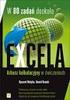 Ćwiczenia nr 4 Arkusz kalkulacyjny i programy do obliczeń statystycznych Arkusz kalkulacyjny składa się z komórek powstałych z przecięcia wierszy, oznaczających zwykle przypadki, z kolumnami, oznaczającymi
Ćwiczenia nr 4 Arkusz kalkulacyjny i programy do obliczeń statystycznych Arkusz kalkulacyjny składa się z komórek powstałych z przecięcia wierszy, oznaczających zwykle przypadki, z kolumnami, oznaczającymi
Rozwiązanie ćwiczenia 8a
 Rozwiązanie ćwiczenia 8a Aby utworzyć spis ilustracji: 1. Ustaw kursor za tekstem na ostatniej stronie dokumentu Polska_broszura.doc i kliknij przycisk Podział strony na karcie Wstawianie w grupie Strony
Rozwiązanie ćwiczenia 8a Aby utworzyć spis ilustracji: 1. Ustaw kursor za tekstem na ostatniej stronie dokumentu Polska_broszura.doc i kliknij przycisk Podział strony na karcie Wstawianie w grupie Strony
Instrukcja użytkownika aplikacji modernizowanego Systemu Informacji Oświatowej
 Instrukcja użytkownika aplikacji modernizowanego Systemu Informacji Oświatowej WPROWADZANIE DANYCH DO SYSTEMU INFORMACJI OŚWIATOWEJ Moduł II: Uczeń Wersja 1.0 styczeń 2013 2 Spis treści ZBIÓR DANYCH O
Instrukcja użytkownika aplikacji modernizowanego Systemu Informacji Oświatowej WPROWADZANIE DANYCH DO SYSTEMU INFORMACJI OŚWIATOWEJ Moduł II: Uczeń Wersja 1.0 styczeń 2013 2 Spis treści ZBIÓR DANYCH O
Zadanie 9. Projektowanie stron dokumentu
 Zadanie 9. Projektowanie stron dokumentu Przygotowany dokument można: wydrukować i oprawić, zapisać jako strona sieci Web i opublikować w Internecie przekonwertować na format PDF i udostępnić w postaci
Zadanie 9. Projektowanie stron dokumentu Przygotowany dokument można: wydrukować i oprawić, zapisać jako strona sieci Web i opublikować w Internecie przekonwertować na format PDF i udostępnić w postaci
4.Arkusz kalkulacyjny Calc
 4.Arkusz kalkulacyjny Calc 4.1. Okno programu Calc Arkusz kalkulacyjny Calc jest zawarty w bezpłatnym pakiecie OpenOffice.org 2.4. Można go uruchomić, podobnie jak inne aplikacje tego środowiska, wybierając
4.Arkusz kalkulacyjny Calc 4.1. Okno programu Calc Arkusz kalkulacyjny Calc jest zawarty w bezpłatnym pakiecie OpenOffice.org 2.4. Można go uruchomić, podobnie jak inne aplikacje tego środowiska, wybierając
Arkusz kalkulacyjny MS Excel 2010 PL.
 Arkusz kalkulacyjny MS Excel 2010 PL. Microsoft Excel to aplikacja, która jest powszechnie używana w firmach i instytucjach, a także przez użytkowników domowych. Jej główne zastosowanie to dokonywanie
Arkusz kalkulacyjny MS Excel 2010 PL. Microsoft Excel to aplikacja, która jest powszechnie używana w firmach i instytucjach, a także przez użytkowników domowych. Jej główne zastosowanie to dokonywanie
NAGŁÓWKI, STOPKI, PODZIAŁY WIERSZA I STRONY, WCIĘCIA
 NAGŁÓWKI, STOPKI, PODZIAŁY WIERSZA I STRONY, WCIĘCIA Ćwiczenie 1: Ściągnij plik z tekstem ze strony www. Zaznacz tekst i ustaw go w stylu Bez odstępów. Sformatuj tekst: wyjustowany czcionka Times New Roman
NAGŁÓWKI, STOPKI, PODZIAŁY WIERSZA I STRONY, WCIĘCIA Ćwiczenie 1: Ściągnij plik z tekstem ze strony www. Zaznacz tekst i ustaw go w stylu Bez odstępów. Sformatuj tekst: wyjustowany czcionka Times New Roman
Arkusz kalkulacyjny MS EXCEL ĆWICZENIA 4
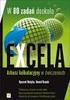 Arkusz kalkulacyjny MS EXCEL ĆWICZENIA 4 Uwaga! Każde ćwiczenie rozpoczynamy od stworzenia w katalogu Moje dokumenty swojego własnego katalogu roboczego, w którym będziecie Państwo zapisywać swoje pliki.
Arkusz kalkulacyjny MS EXCEL ĆWICZENIA 4 Uwaga! Każde ćwiczenie rozpoczynamy od stworzenia w katalogu Moje dokumenty swojego własnego katalogu roboczego, w którym będziecie Państwo zapisywać swoje pliki.
Tworzenie formularzy w Microsoft Office Word 2007
 Tworzenie formularzy w Microsoft Office Word 2007 Opublikowano: 5 kwietnia 2007 Autor: Michał Staniszewski W życiu codziennym często wypełniamy różnego rodzaju formularze, podania i coraz częściej mają
Tworzenie formularzy w Microsoft Office Word 2007 Opublikowano: 5 kwietnia 2007 Autor: Michał Staniszewski W życiu codziennym często wypełniamy różnego rodzaju formularze, podania i coraz częściej mają
UONET+ - moduł Sekretariat
 UONET+ - moduł Sekretariat Jak na podstawie wbudowanego szablonu utworzyć własny szablon korespondencji seryjnej? W systemie UONET+ w module Sekretariat można tworzyć różne zestawienia i wydruki. Dokumenty
UONET+ - moduł Sekretariat Jak na podstawie wbudowanego szablonu utworzyć własny szablon korespondencji seryjnej? W systemie UONET+ w module Sekretariat można tworzyć różne zestawienia i wydruki. Dokumenty
